1 鼠标移动到【此电脑】,右键->【管理】
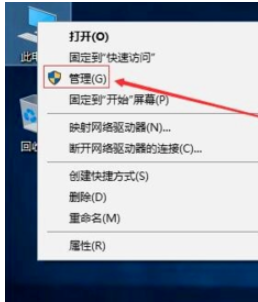
2 在管理界面,点击【储存】打开【磁盘管理】

3 右边鼠标移动C盘上右键选择【压缩卷】PS:相当于从C盘分区域

PS:但是我不需要,我遇到的情况如下,
红色区域是主分区(等待被分配),
C盘是之前设置好大小的不用关,
只需把左边四个主分区按照下面操作压缩卷,建立新卷就行,大小都是全部。
左边蓝色F盘是按照下面操作建立的盘符

4 等待查询完成

5 在弹出的窗口,输入您需要新建磁盘的大小,注意压缩空间量必须小于可用压缩空间大小,否则会失败

6 完成后,界面会出现一个黑色框1G未分配的磁盘

7 鼠标移动到未分配的磁盘上右键选择【新建简单卷】

8 点击下一步

9 你可以修改磁盘空间大小,点击下一步

10 修改驱动器号

11 填写卷标

12 点击完成

13 磁盘新建完成变成蓝色状态,打开文件管理器,可以看到新建的磁盘

